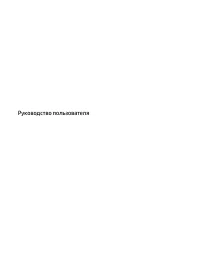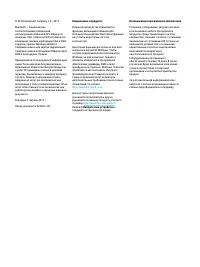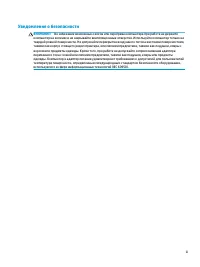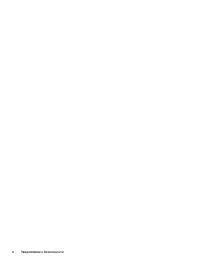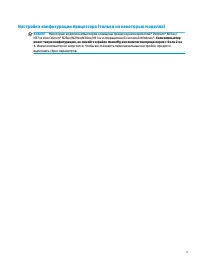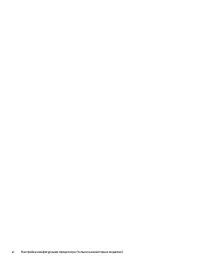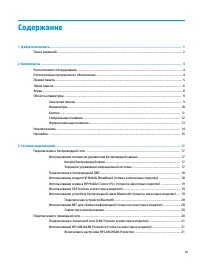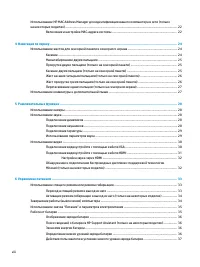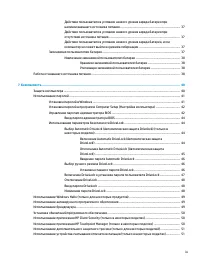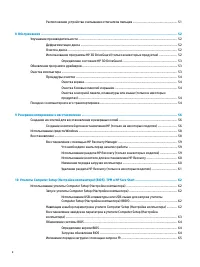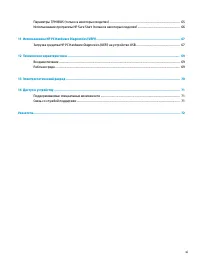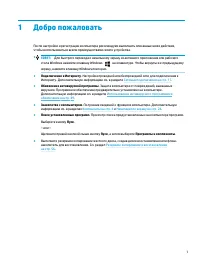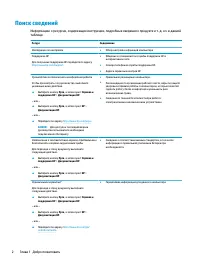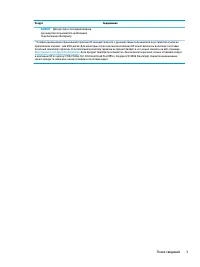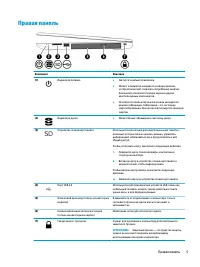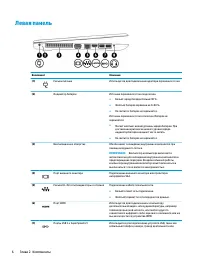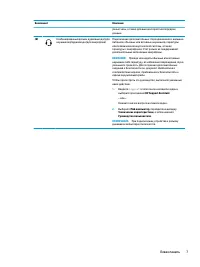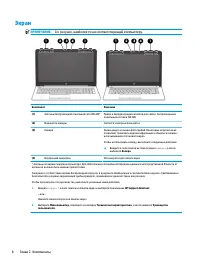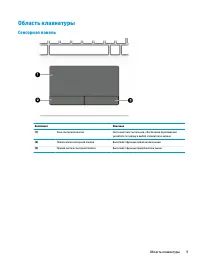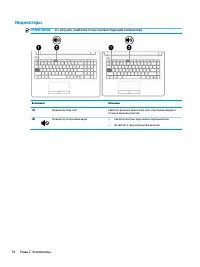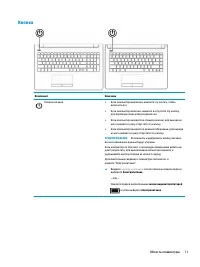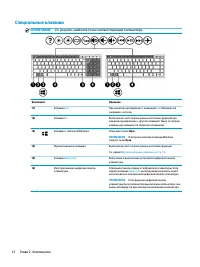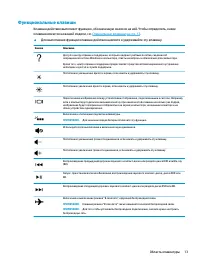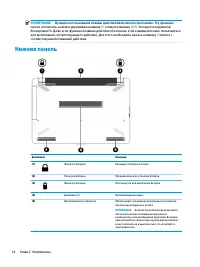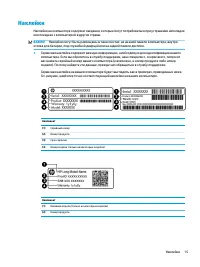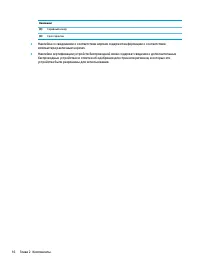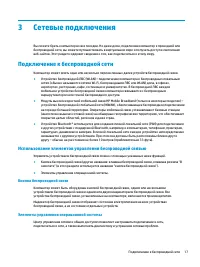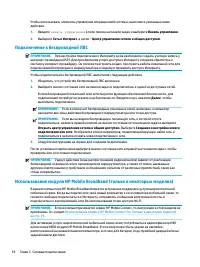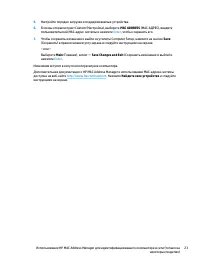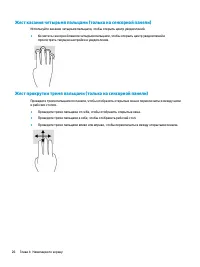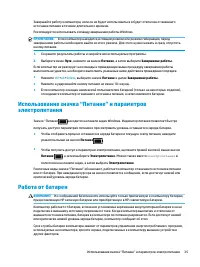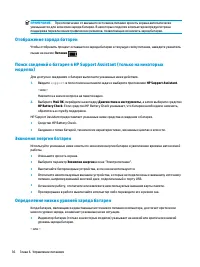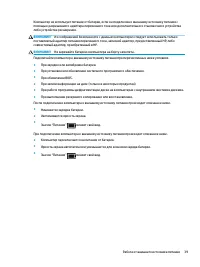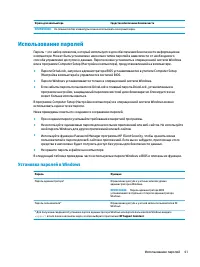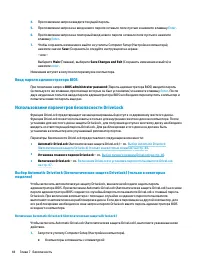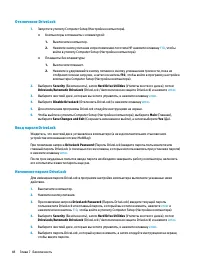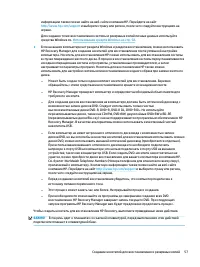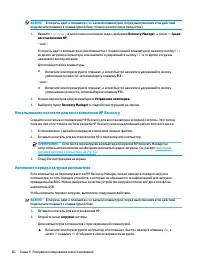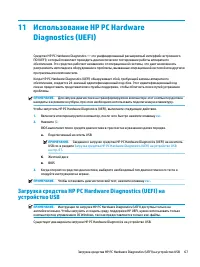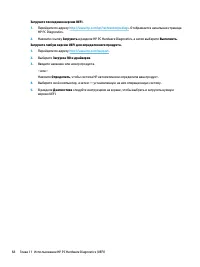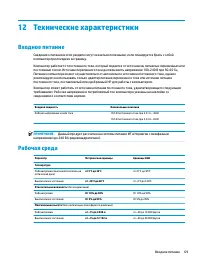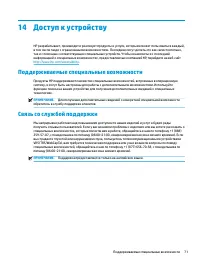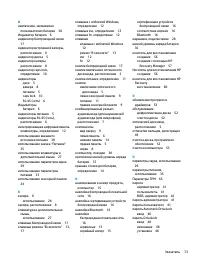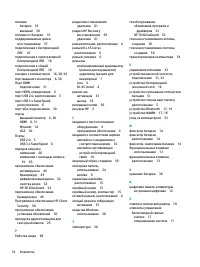Ноутбуки HP 250 G6 - инструкция пользователя по применению, эксплуатации и установке на русском языке. Мы надеемся, она поможет вам решить возникшие у вас вопросы при эксплуатации техники.
Если остались вопросы, задайте их в комментариях после инструкции.
"Загружаем инструкцию", означает, что нужно подождать пока файл загрузится и можно будет его читать онлайн. Некоторые инструкции очень большие и время их появления зависит от вашей скорости интернета.
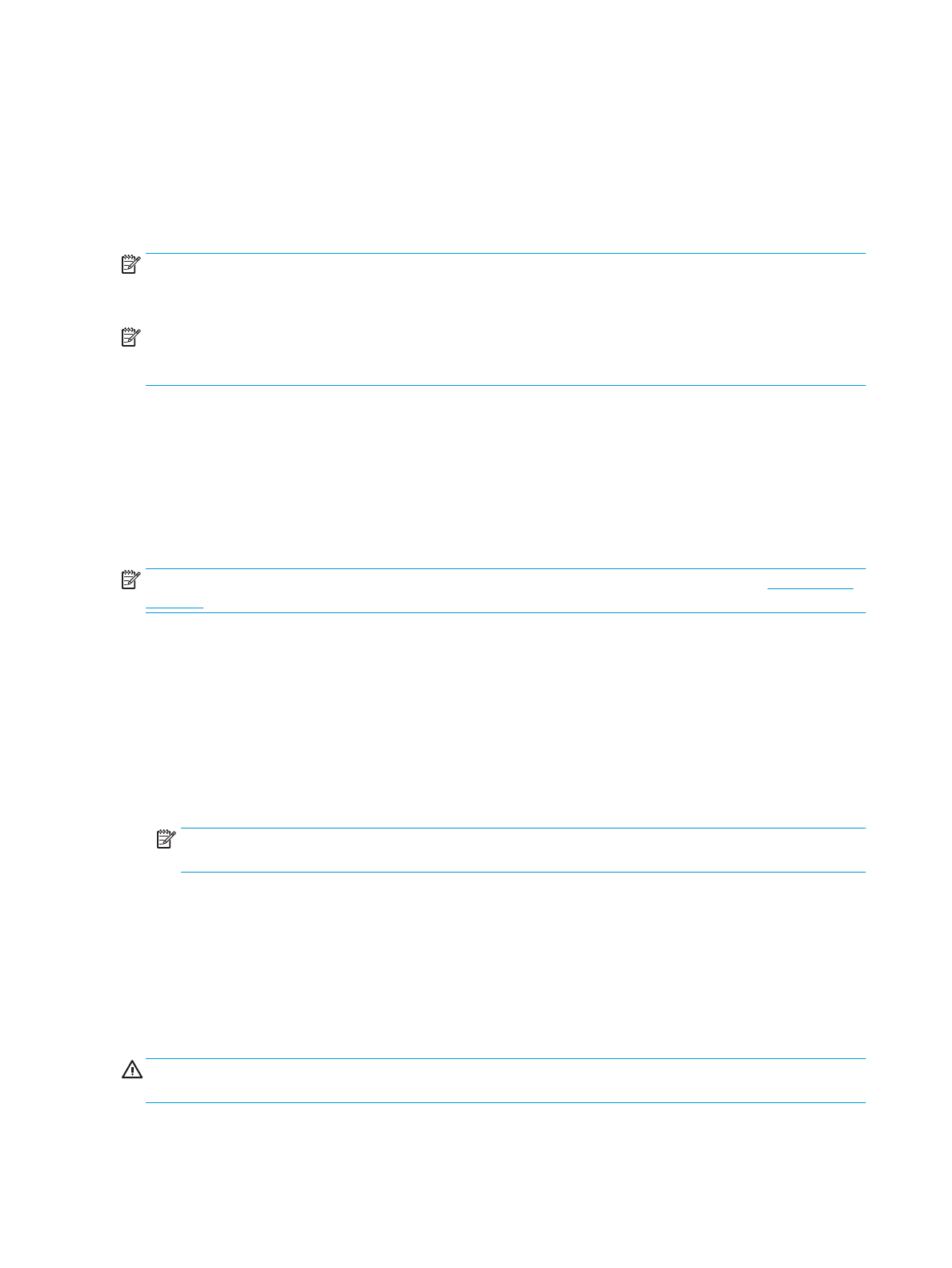
Подключение устройств Bluetooth
Чтобы использовать устройство Bluetooth, необходимо установить подключение Bluetooth.
1.
Введите
bluetooth
в поле поиска на панели задач, а затем выберите Параметры Bluetooth.
2.
Включите Bluetooth, если он еще не включен.
3.
Выберите из списка свое устройство и следуйте инструкциям на экране.
ПРИМЕЧАНИЕ.
Если для устройства требуется проверка, отобразится код сопряжения. Следуйте
инструкциям на экране добавляемого устройства, чтобы проверить, совпадают ли код на вашем
устройстве и код сопряжения. Дополнительные сведения см. в документации к устройству.
ПРИМЕЧАНИЕ.
Если ваше устройство не отображается в списке, убедитесь, что Bluetooth на этом
устройстве включен. Для некоторых устройств может требоваться соблюдение дополнительных
требований; см. документацию к устройству.
Использование NFC для обмена информацией (только на некоторых моделях)
Ваш компьютер поддерживает технологию радиочастотной связи ближнего действия (NFC), которая
обеспечивает беспроводной обмен информацией между двумя устройствами с поддержкой NFC. Обмен
информацией происходит при касании соответствующей области (антенны) компьютера и антенны
телефона или другого устройства. С помощью технологии NFC и приложений с поддержкой этой
технологии можно делиться веб-сайтами, передавать контактную информацию, осуществлять
платежи и выполнять печать на принтерах с поддержкой NFC.
ПРИМЕЧАНИЕ.
Чтобы узнать, где находится область касания на вашем компьютере, см.
Совместное использование
1.
Убедитесь, что функция NFC включена.
а.
Введите
беспроводных
в поле поиска на панели задач и выберите Включение и
отключение беспроводных устройств.
б.
Убедитесь, что для NFC выбран вариант Вкл.
2.
Коснитесь области NFC устройством с поддержкой NFC. Возможно, при подключении устройств
раздастся звук.
ПРИМЕЧАНИЕ.
Чтобы найти местоположение антенны на другом устройстве с поддержкой NFC,
см. инструкции соответствующего устройства.
3.
Для продолжения следуйте инструкциям на экране.
Подключение к проводной сети
В некоторых моделях могут быть доступны проводные подключения: локальная сеть (LAN) и
модемное подключение. Подключение по локальной сети (LAN) использует кабель локальной сети и
работает гораздо быстрее модемного подключения, использующего телефонный кабель. Оба кабеля
приобретаются отдельно.
ВНИМАНИЕ!
Чтобы снизить риск поражения электрическим током, пожара или повреждения
оборудования, не вставляйте модемный или телефонный кабель в сетевой разъем RJ-45.
20
Глава 3 Сетевые подключения
Содержание
- 3 Уведомление о безопасности
- 5 Настройка конфигурации процессора (только на некоторых моделях)
- 7 Содержание
- 13 Добро пожаловать
- 14 Поиск сведений
- 16 Компоненты; Расположение оборудования; Расположение программного обеспечения
- 18 Левая панель
- 20 Экран
- 21 Сенсорная панель
- 22 Индикаторы
- 23 Кнопка
- 24 Специальные клавиши
- 25 Функциональные клавиши
- 26 Нижняя панель
- 29 Сетевые подключения; Использование элементов управления беспроводной связью; Кнопка беспроводной связи; Элементы управления операционной системы
- 30 Подключение к беспроводной ЛВС
- 31 Использование GPS (только в некоторых моделях)
- 32 Подключение устройств Bluetooth; Совместное использование; Подключение к проводной сети
- 33 Использование HP LAN-WLAN Protection (только в некоторых моделях); Включение и настройка HP LAN-WLAN Protection
- 34 Использование HP MAC Address Manager для идентификации; Включение и настройка MAC-адреса системы
- 36 Навигация по экрану; Использование жестов для сенсорной панели и сенсорного; Касание
- 37 Масштабирование двумя пальцами; Прокрутка двумя пальцами (только на сенсорной панели); Касание двумя пальцами (только на сенсорной панели)
- 38 Жест касания четырьмя пальцами (только на сенсорной панели); Жест прокрутки тремя пальцами (только на сенсорной панели)
- 39 Перетаскивание одним пальцем (только на сенсорном экране); Использование клавиатуры и дополнительной мыши
- 40 Развлекательные функции; Использование камеры; Использование звука; Подключение динамиков; Подключение наушников
- 41 Подключение гарнитуры; Использование параметров звука
- 42 Использование видео; Подключение видеоустройств с помощью кабеля VGA
- 43 Подключение видеоустройств с помощью кабеля HDMI
- 44 Настройка звука через HDMI; Обнаружение и подключение беспроводных дисплеев с поддержкой
- 45 Управление питанием; Использование спящего режима или режима гибернации; Переход в спящий режим и выход из него
- 46 Активация режима гибернации и выход из него (только на некоторых; Завершение работы (выключение) компьютера
- 47 Использование значка “Питание” и параметров; Работа от батареи
- 48 Отображение заряда батареи; Экономия энергии батареи
- 49 Действия пользователя в условиях низкого уровня заряда батареи; источника питания; Заменяемая пользователем батарея
- 50 Извлечение заменяемой пользователем батареи; Работа от внешнего источника питания
- 52 Безопасность; Защита компьютера
- 53 Установка паролей в Windows
- 54 Управление паролем администратора BIOS
- 56 Ввод пароля администратора BIOS; Использование параметров безопасности DriveLock
- 58 Выбор ручного режима DriveLock
- 59 Включение DriveLock и установка пароля пользователя DriveLock
- 60 Изменение пароля DriveLock
- 61 Использование Windows Hello (только для некоторых; Использование антивирусного программного обеспечения
- 63 Расположение устройства считывания отпечатков пальцев
- 64 Обслуживание; Улучшение производительности; Дефрагментация диска; Очистка диска
- 65 Определение состояния HP 3D DriveGuard; Обновление программ и драйверов; Очистка компьютера
- 66 Процедуры очистки; Очистка экрана; Поездки с компьютером и его транспортировка
- 68 Резервное копирование и восстановление; Создание носителей для восстановления и резервных копий
- 70 Использование средств Windows
- 71 Восстановление с помощью HP Recovery Manager; Что необходимо знать перед началом работы; Использование раздела HP Recovery (только в некоторых моделях)
- 72 Использование носителя для восстановления HP Recovery; Изменение порядка загрузки компьютера
- 73 Удаление раздела HP Recovery (только в некоторых моделях)
- 74 0 Утилиты Computer Setup (Настройка; Использование утилиты Computer Setup (Настройка; Запуск утилиты Computer Setup (Настройка компьютера); Навигация и выбор параметров в утилите Computer Setup (Настройка
- 76 Обновление системы BIOS; Определение версии BIOS; Загрузка обновления BIOS
- 77 Изменение порядка загрузки с помощью запроса f9; Параметры TPM BIOS (только в некоторых моделях)
- 78 Использование программы HP Sure Start (только в некоторых
- 79 1 Использование HP PC Hardware; Загрузка средства HP PC Hardware Diagnostics (UEFI) на
- 81 2 Технические характеристики; Рабочая среда
- 82 3 Электростатический разряд
- 83 4 Доступ к устройству; Поддерживаемые специальные возможности; Связь со службой поддержки
- 84 Указатель